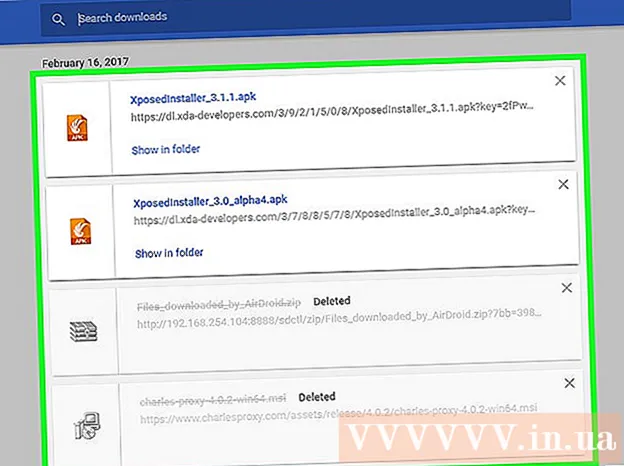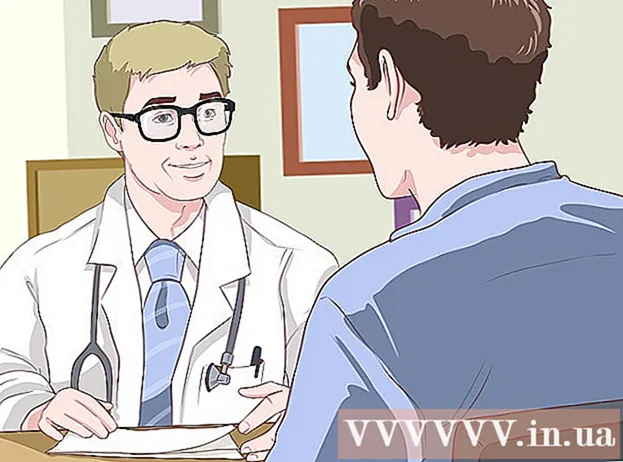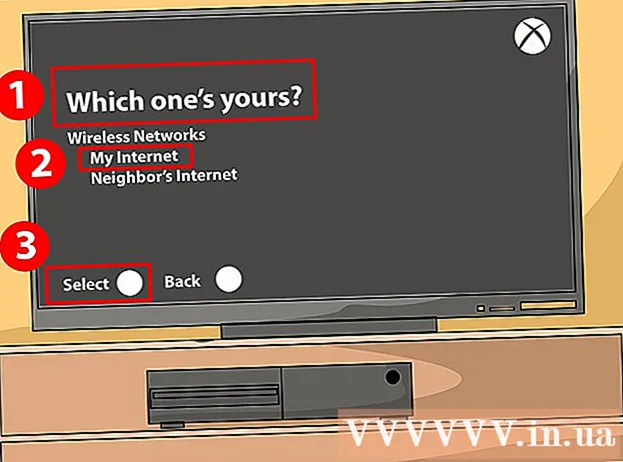Autor:
Judy Howell
Datum Stvaranja:
1 Srpanj 2021
Datum Ažuriranja:
21 Lipanj 2024

Sadržaj
- Kročiti
- Metoda 1 od 4: Preuzimanje proširenja
- Metoda 2 od 4: RTMPDump
- 3. metoda od 4: Snimite svoj zaslon
- Metoda 4 od 4: Google Chrome
Želite li moći gledati svoje omiljene videozapise s YouTubea ili Hulua kad nemate internet? Postoji nekoliko načina za preuzimanje streaming videa s Interneta, ali metoda ovisi o tome odakle želite preuzeti video. Web stranice poput YouTubea i Vimea relativno su jednostavne, tada je dovoljno proširenje vašeg preglednika. S Huluom je potrebno tehničko rješenje, koje još uvijek ne funkcionira uvijek. S web lokacijama poput Netflixa gotovo je nemoguće preuzeti streamove, ako stvarno želite da vam treba kreativnije rješenje. Brzo prijeđite na korak 1 da biste naučili kako preuzimati videozapise s bilo kojeg mjesta.
Kročiti
Metoda 1 od 4: Preuzimanje proširenja
 Instalirajte Mozilla Firefox. Alate za preuzimanje možete instalirati u razne preglednike, ali proširenje za preuzimanje na Firefoxu najlakše je postaviti i pruža vam najviše mogućnosti.
Instalirajte Mozilla Firefox. Alate za preuzimanje možete instalirati u razne preglednike, ali proširenje za preuzimanje na Firefoxu najlakše je postaviti i pruža vam najviše mogućnosti. 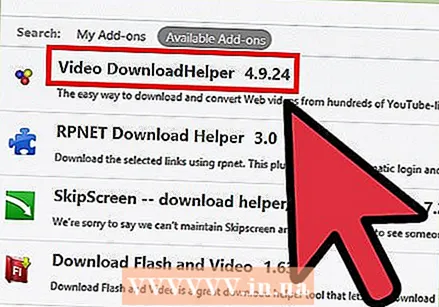 Instalirajte proširenje "DownloadHelper". Otvorite Firefox i kliknite gumb izbornika (☰) u gornjem desnom kutu. Kliknite opciju "Dodaci" s ikonom dijelova slagalice. Kliknite "Dohvati dodatke" u lijevom stupcu i upišite pomoćnik za preuzimanje u traci za pretraživanje u gornjem desnom kutu. Kliknite gumb Instaliraj pored stavke "Video DownloadHelper", što bi trebao biti prvi rezultat pretraživanja.
Instalirajte proširenje "DownloadHelper". Otvorite Firefox i kliknite gumb izbornika (☰) u gornjem desnom kutu. Kliknite opciju "Dodaci" s ikonom dijelova slagalice. Kliknite "Dohvati dodatke" u lijevom stupcu i upišite pomoćnik za preuzimanje u traci za pretraživanje u gornjem desnom kutu. Kliknite gumb Instaliraj pored stavke "Video DownloadHelper", što bi trebao biti prvi rezultat pretraživanja. - Morate ponovo pokrenuti Firefox nakon što je proširenje instalirano.
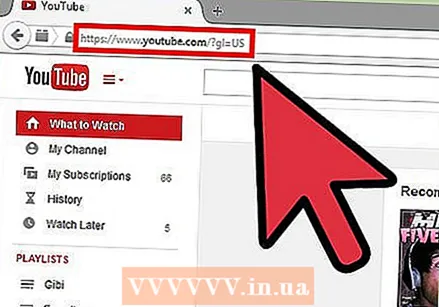 Idite na web mjesto za streaming. Uz DownloadHelper možete preuzimati videozapise sa svih vrsta web lokacija za streaming, kao što su YouTube, Vimeo i druge web stranice. Ne radi s web lokacijama poput Netflixa, Hulua ili Justin.tv. Pročitajte sljedeće odjeljke za pomoć pri preuzimanju s težih web mjesta.
Idite na web mjesto za streaming. Uz DownloadHelper možete preuzimati videozapise sa svih vrsta web lokacija za streaming, kao što su YouTube, Vimeo i druge web stranice. Ne radi s web lokacijama poput Netflixa, Hulua ili Justin.tv. Pročitajte sljedeće odjeljke za pomoć pri preuzimanju s težih web mjesta.  Pronađite videozapis koji želite preuzeti. Idite na videozapis koji želite preuzeti, kao da ga želite gledati u pregledniku. Zapravo ne morate pokretati video.
Pronađite videozapis koji želite preuzeti. Idite na videozapis koji želite preuzeti, kao da ga želite gledati u pregledniku. Zapravo ne morate pokretati video.  Kliknite strelicu pored ikone DownloadHelper. Na vrhu prozora Firefoxa, desno od adresne trake, vidjet ćete ikonu Downloadhelper koja se okreće. Kliknite strelicu pored ove ikone za okretanje da biste otvorili mogućnosti preuzimanja.
Kliknite strelicu pored ikone DownloadHelper. Na vrhu prozora Firefoxa, desno od adresne trake, vidjet ćete ikonu Downloadhelper koja se okreće. Kliknite strelicu pored ove ikone za okretanje da biste otvorili mogućnosti preuzimanja.  Odaberite željeni format i kvalitetu. Izbornik prikazuje različite veličine i kvalitete. Kvaliteta video zapisa označava njegovo ime, na primjer [Medium], [Mobile] ili [720p]. Format je prikazan na kraju naziva datoteke, na primjer ".mp4", ".flv" ili ".3gp". Odaberite kvalitetu i format koji najbolje odgovaraju vašim potrebama.
Odaberite željeni format i kvalitetu. Izbornik prikazuje različite veličine i kvalitete. Kvaliteta video zapisa označava njegovo ime, na primjer [Medium], [Mobile] ili [720p]. Format je prikazan na kraju naziva datoteke, na primjer ".mp4", ".flv" ili ".3gp". Odaberite kvalitetu i format koji najbolje odgovaraju vašim potrebama. - MP4 je najuniverzalniji format i najbolje ga je odabrati ako želite prenijeti video na svoj mobilni uređaj. MP4 je ionako najbolji izbor ako niste sigurni što odabrati.
- Za reprodukciju FLV ili 3GP datoteka potreban vam je poseban program.
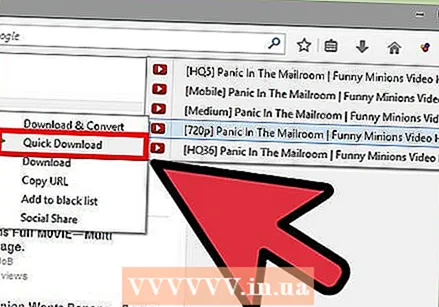 Preuzmite i pretvorite datoteku. Ako mišem prijeđete preko željene opcije, vidjet ćete da se pojavljuje drugi izbornik. Ako odaberete "Download" ili "Quick Download", datoteka će se preuzeti u odabranom formatu i smjestiti u mapu za preuzimanje. Ako datoteku prvo trebate pretvoriti u drugi format, možete odabrati "Preuzmi i pretvori".
Preuzmite i pretvorite datoteku. Ako mišem prijeđete preko željene opcije, vidjet ćete da se pojavljuje drugi izbornik. Ako odaberete "Download" ili "Quick Download", datoteka će se preuzeti u odabranom formatu i smjestiti u mapu za preuzimanje. Ako datoteku prvo trebate pretvoriti u drugi format, možete odabrati "Preuzmi i pretvori". - Ako odaberete "Preuzmi i pretvori", s padajućeg izbornika koji se pojavi možete odabrati format u koji želite pretvoriti datoteku. Odaberite uređaj na kojem želite reproducirati videozapis.
Metoda 2 od 4: RTMPDump
 Preuzmite RTMPDumpHelper i RTMPDump alate. Ovi su programi dostupni na mreži besplatno. RTMPDumpHelper može se preuzeti s web stranice NirSoft, alati RTMPDump dostupni su na mplayerhq.hu. Komplet alata RTMPDump objavljen je kao program otvorenog koda.
Preuzmite RTMPDumpHelper i RTMPDump alate. Ovi su programi dostupni na mreži besplatno. RTMPDumpHelper može se preuzeti s web stranice NirSoft, alati RTMPDump dostupni su na mplayerhq.hu. Komplet alata RTMPDump objavljen je kao program otvorenog koda. 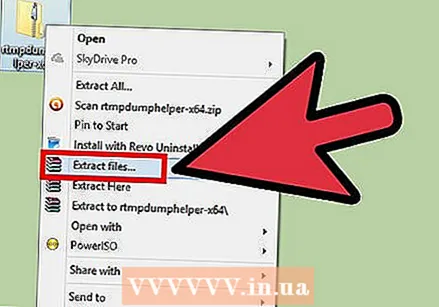 Izdvojite datoteke iz RTMPDumpHelper. Stvorite novu mapu na računalu i u njoj izvucite ZIP datoteku koja sadrži datoteke RTMPDumpHelper. Mapa će kasnije biti mjesto streamova koje ste spremili.
Izdvojite datoteke iz RTMPDumpHelper. Stvorite novu mapu na računalu i u njoj izvucite ZIP datoteku koja sadrži datoteke RTMPDumpHelper. Mapa će kasnije biti mjesto streamova koje ste spremili.  Izdvojite datoteke s alatima RTMPDump. Izdvojite ove datoteke u istu mapu u koju ste postavili datoteke RTMPDumpHelper.
Izdvojite datoteke s alatima RTMPDump. Izdvojite ove datoteke u istu mapu u koju ste postavili datoteke RTMPDumpHelper. 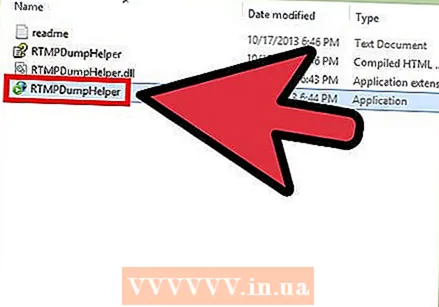 Pokrenite RTMPDumpHelper. Dvaput kliknite exe datoteku RTMPDumpHelper. Ovo će otvoriti program RTMPDumpHelper i otvoriti program "rtmpsuck" u prozoru naredbenog retka.
Pokrenite RTMPDumpHelper. Dvaput kliknite exe datoteku RTMPDumpHelper. Ovo će otvoriti program RTMPDumpHelper i otvoriti program "rtmpsuck" u prozoru naredbenog retka.  Otvorite svoj web preglednik. Ako već niste, sada možete otvoriti web preglednik. RTMPDump radi s većinom preglednika, ali s Firefoxom može biti lakše. Chrome ponekad želi dati pogrešku.
Otvorite svoj web preglednik. Ako već niste, sada možete otvoriti web preglednik. RTMPDump radi s većinom preglednika, ali s Firefoxom može biti lakše. Chrome ponekad želi dati pogrešku. - Kada pokrenete preglednik, u prozoru RTMPDumpHelper pojavit će se poruka "Attached To Web Browser". Ako vidite poruku "Povezivanje s web preglednikom nije uspjelo", pritisnite F8 i ručno odaberite svoj preglednik s popisa.
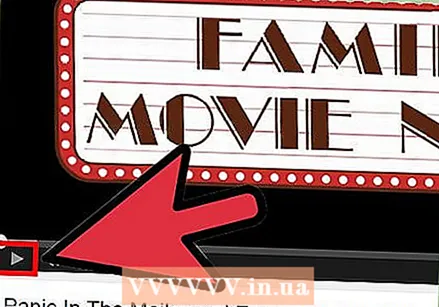 Pokrenite video. Jednom kada se RTMPDumpHelper pokrene, možete pokrenuti video koji želite preuzeti. U prozoru naredbenog retka trebali biste vidjeti da se uspostavlja veza. Kad se uspostavi veza, videozapis će se preuzeti. Napredak preuzimanja možete vidjeti u prozoru RTMPDumpHelper.
Pokrenite video. Jednom kada se RTMPDumpHelper pokrene, možete pokrenuti video koji želite preuzeti. U prozoru naredbenog retka trebali biste vidjeti da se uspostavlja veza. Kad se uspostavi veza, videozapis će se preuzeti. Napredak preuzimanja možete vidjeti u prozoru RTMPDumpHelper.
3. metoda od 4: Snimite svoj zaslon
 Preuzmite i instalirajte program "Snimanje zaslona", koji vam omogućuje snimanje svega na vašem zaslonu. Neke web stranice onemogućuju preuzimanje videozapisa, pa je jedina mogućnost snimanja zaslona tijekom reprodukcije videozapisa. Da biste to učinili potreban vam je poseban softver.
Preuzmite i instalirajte program "Snimanje zaslona", koji vam omogućuje snimanje svega na vašem zaslonu. Neke web stranice onemogućuju preuzimanje videozapisa, pa je jedina mogućnost snimanja zaslona tijekom reprodukcije videozapisa. Da biste to učinili potreban vam je poseban softver. - Camtasia i CamStudio su najpopularnije opcije. Pazite da program koji instalirate može snimiti i zvuk i video.
 Počnite snimati zaslon. Pokrenite program, imajte na umu da je snimanje zaslona intenzivan proces, a nisu sva računala dovoljno moćna da ga mogu pokrenuti. Snimanje zaslona rezultira vrlo velikim datotekama, pogotovo ako se radi o dugačkom videozapisu. Možete smanjiti kvalitetu snimljenog videozapisa, potražiti pravi balans između kvalitete i veličine datoteke.
Počnite snimati zaslon. Pokrenite program, imajte na umu da je snimanje zaslona intenzivan proces, a nisu sva računala dovoljno moćna da ga mogu pokrenuti. Snimanje zaslona rezultira vrlo velikim datotekama, pogotovo ako se radi o dugačkom videozapisu. Možete smanjiti kvalitetu snimljenog videozapisa, potražiti pravi balans između kvalitete i veličine datoteke.  Reproducirajte video. Pritisnite "Snimi" u softveru za snimanje i pokrenite video. Svakako reproducirajte videozapis na cijelom zaslonu. To osigurava snimanje samo videozapisa i da ga kasnije ne morate uređivati. Također provjerite je li glasnoća zvuka dobra, jer je to kasnije teško prilagoditi.
Reproducirajte video. Pritisnite "Snimi" u softveru za snimanje i pokrenite video. Svakako reproducirajte videozapis na cijelom zaslonu. To osigurava snimanje samo videozapisa i da ga kasnije ne morate uređivati. Također provjerite je li glasnoća zvuka dobra, jer je to kasnije teško prilagoditi.  Uredite video nakon snimanja. Nakon toga možete prilagoditi veličinu videozapisa. To olakšava pretvorbu za upotrebu na mobilnom uređaju.
Uredite video nakon snimanja. Nakon toga možete prilagoditi veličinu videozapisa. To olakšava pretvorbu za upotrebu na mobilnom uređaju. - Na primjer, upotrijebite program Avidemux za promjenu veličine videozapisa.
- Još jedna popularna opcija je Handbrake, besplatni program koji pretvara videozapise.
Metoda 4 od 4: Google Chrome
 Otvorite vezu koja sadrži ugrađeni videozapis u pregledniku Chrome.
Otvorite vezu koja sadrži ugrađeni videozapis u pregledniku Chrome.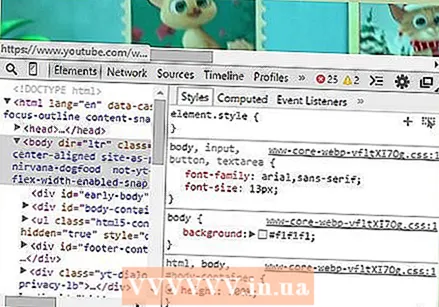 Pritisnite Ctrl + Shift + i (tipkovni prečaci za alate za programere).
Pritisnite Ctrl + Shift + i (tipkovni prečaci za alate za programere). Odjeljak za programere pojavit će se na dnu stranice.
Odjeljak za programere pojavit će se na dnu stranice. Kliknite karticu "Mreža".
Kliknite karticu "Mreža".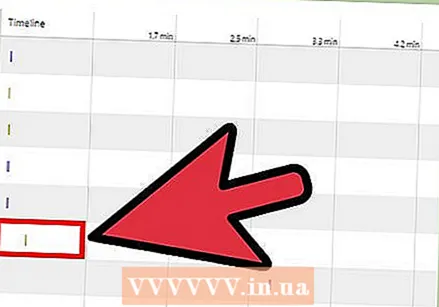 Pronađite najdužu (i rastuću) traku na kartici "Vremenska crta". Ovo je poveznica na video. Ako se ne pojavi traka, kliknite videozapis za početak reprodukcije, a zatim ćete vidjeti kako se traka pojavljuje i raste pod vremenskom trakom.
Pronađite najdužu (i rastuću) traku na kartici "Vremenska crta". Ovo je poveznica na video. Ako se ne pojavi traka, kliknite videozapis za početak reprodukcije, a zatim ćete vidjeti kako se traka pojavljuje i raste pod vremenskom trakom. 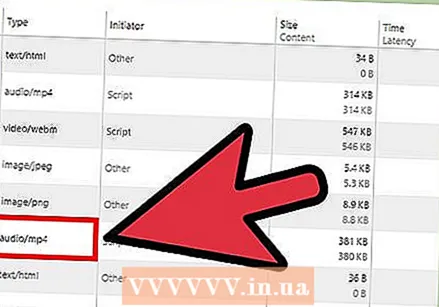 Provjerite vrstu sadržaja (u stupcu "Vrsta"), trebao bi biti "video / mp4" ili nešto slično.
Provjerite vrstu sadržaja (u stupcu "Vrsta"), trebao bi biti "video / mp4" ili nešto slično.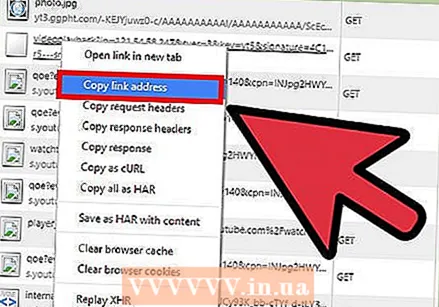 Desnom tipkom miša kliknite odgovarajuću vezu u stupcu "Put" i na izborniku odaberite "Kopiraj adresu veze".
Desnom tipkom miša kliknite odgovarajuću vezu u stupcu "Put" i na izborniku odaberite "Kopiraj adresu veze". Otvorite novu karticu i zalijepite vezu u adresnu traku. Pritisnite Enter. Sada će se pojaviti video player preglednika.
Otvorite novu karticu i zalijepite vezu u adresnu traku. Pritisnite Enter. Sada će se pojaviti video player preglednika.  Desnom tipkom miša kliknite prozor i s izbornika odaberite "Spremi video kao". Spremite video na željeno mjesto, pustite ga kad god želite i uživajte!
Desnom tipkom miša kliknite prozor i s izbornika odaberite "Spremi video kao". Spremite video na željeno mjesto, pustite ga kad god želite i uživajte!